
Заменил китайскую балалайку, пока на штатный магнитофон,
на операционной системе Windows-CE.
Радио работает, флешки читает, а вот навигация Navitel не работает(ради навигации и менял), начал смотреть, что да как, как оказалась на флешке не было программы.
Скачал на просторах интернета ломаную программу с картами, закачал на SD карту, установил как положено в правый слот, настроил путь и НЕ РАБОТАЕТ!
Точнее программа запускается, но НЕ ВИДИТ СПУТНИКИ.
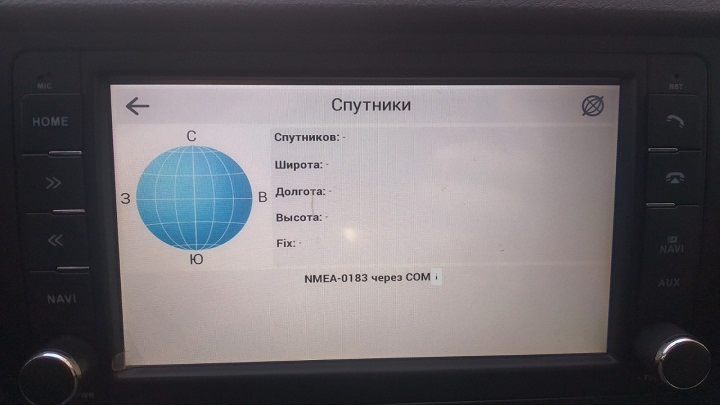
Локатор «КРАСНЫЙ», функция в программе активна.

При этом компас работает.
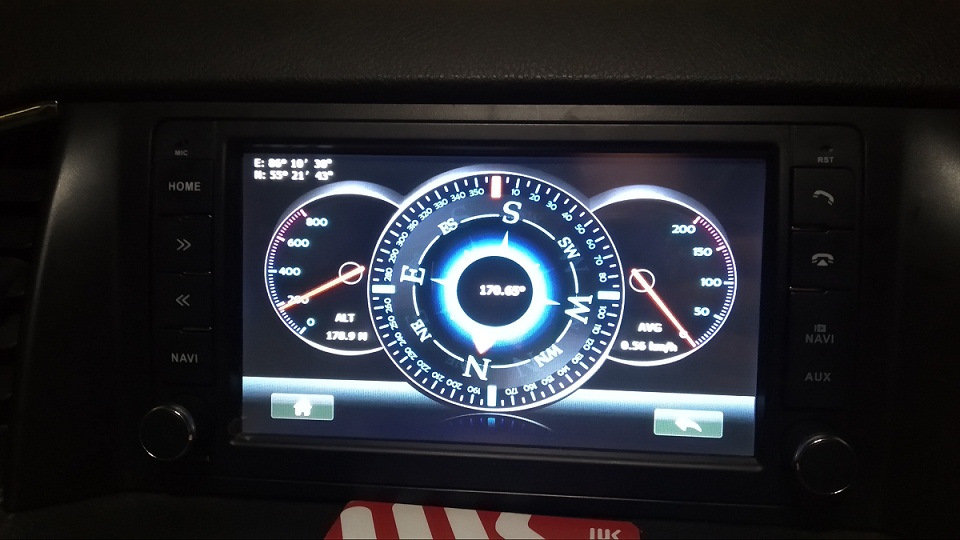
Значит сама антенна принимает сигнал, что то с самой программой Navitel.
Arduino COM Port not found (Fixed)
Программой PortTool, определил что у меня антенна висит на COM-6
(У ВАС МОЖЕТ БЫТЬ ДРУГОЙ ПОРТ, но принцип один.)

а Navitel видит его как на COM-2, нужно изменить порт.
Промучившись несколько дней и перелопатив интернет с разными форумами и просто отзывами так и не смог понять как его менять, все в один голос говорят что нужно менять с помощью какой то очень хитрой программы Navitel-ComPort(но найти где ее скачать так и не смог, все ссылки заблокированы).
Делать нечего, решил как «УМНЫЙ» человек приобрести програму на официальном сайте за 1300р.(описывать весь процесс покупки и активации не буду, в интернете есть мого информации).
Закачал, активировал, программа работает, карты видит, а «СПУТНИКИ НЕТ», программа по прежнему видит что антенна висит на COM-2, как так!, программа ведь с официального сайта!
Написал в тех.поддержку, в ответ тишина, жду дальше может очередь до меня не дошла, мониторю в очередной раз интернет и тут случайно натыкаюсь на тему, что COM порт можно изменить с помощью простой программы «БЛОКНОТ».
Ради интереса попробовал исправить и о «ЧУДО» все заработало, исправил на ломанной версии и она тоже заработала!
Найдя бы чуть раньше эту тему, можно было бы и не покупать программу, но что делать, теперь хоть будут бесплатные обновления программы и карт.
Если кому актуально читают и смотрят дальше как все проверить и исправить.
1.Определяем как где у нас висит антенна.
Закидываем программу PortTool, на нашу SD карту с программой Navitel.
В магнитофоне вставляем в правый, слот, прописываем путь.
Для этого нажимаем на основном экране- НАСТРОЙКИ >ПУТЬ
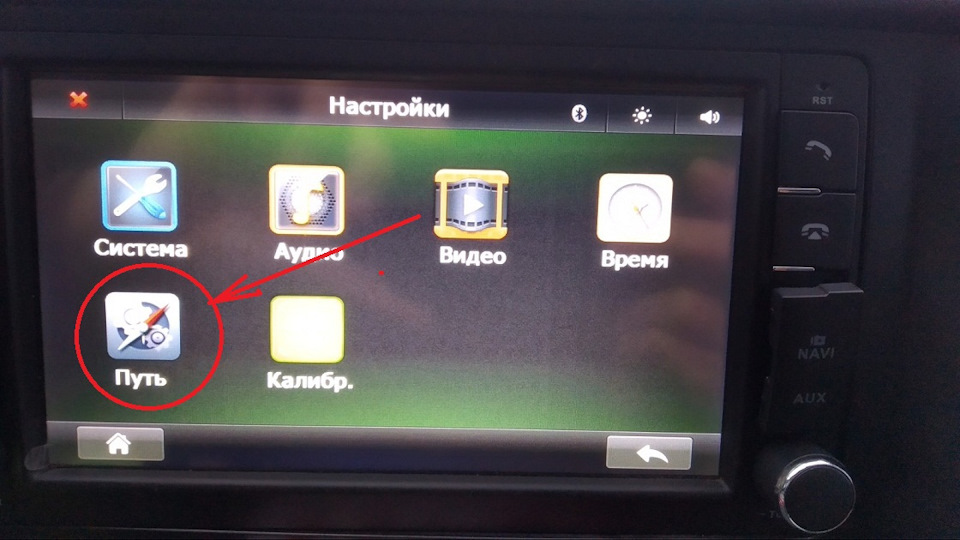
попадаем в это меню, нажимаем на изображение >ПАПКА
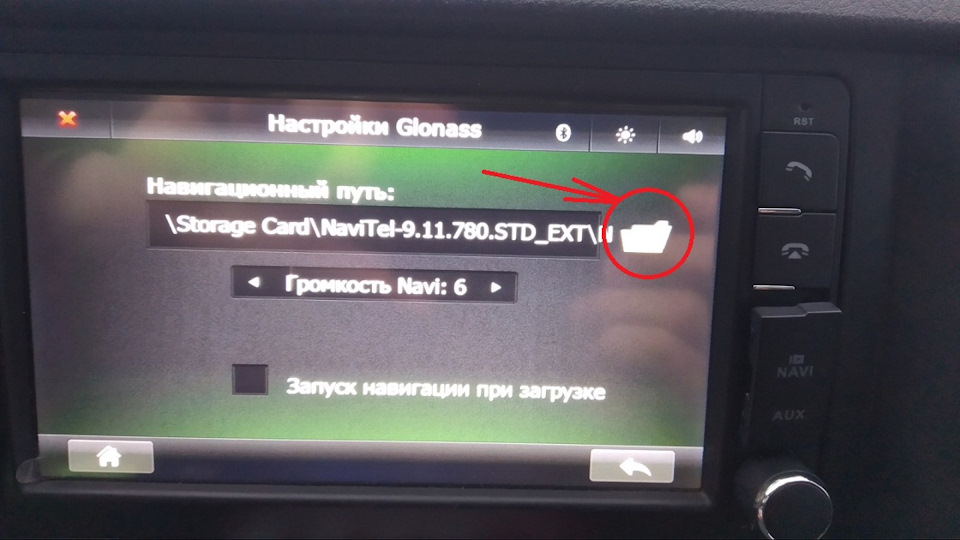
Com Port Settings
находим файл PortTool.exe, нажимает на него.
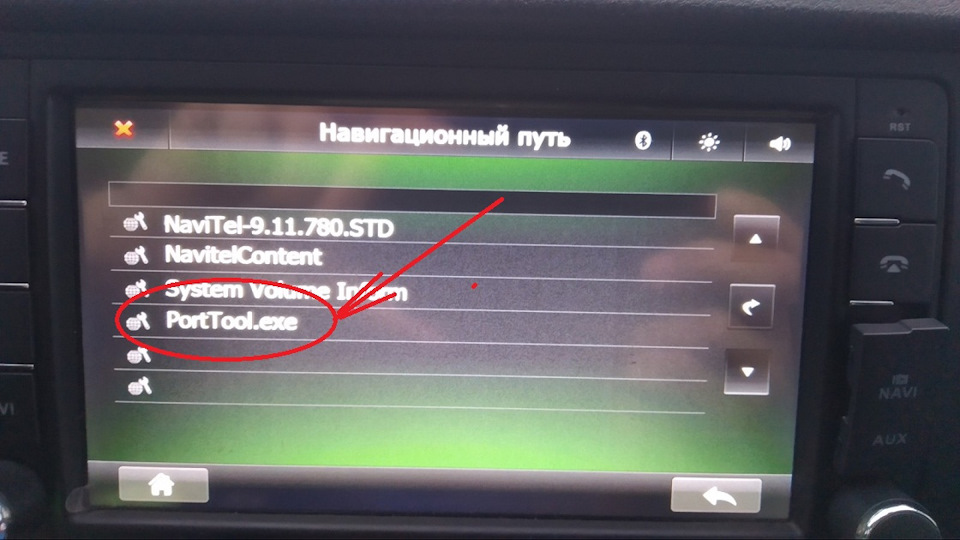
и автоматически возвращаемся на основной экран.
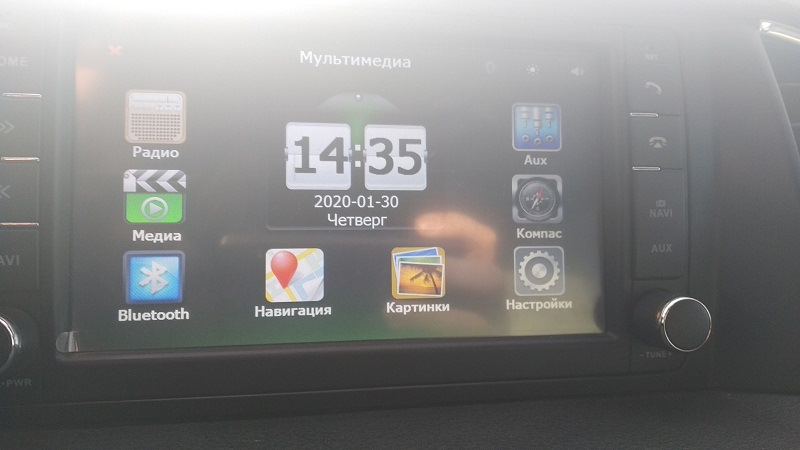
Нажимаем «Навигация» запускается программа.
Нажимаем Start.

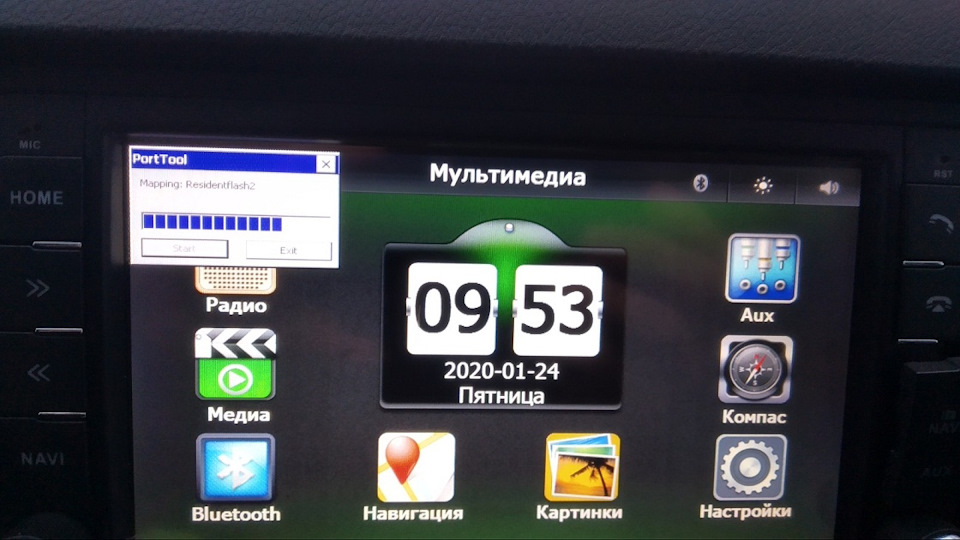
сканирует все порты.
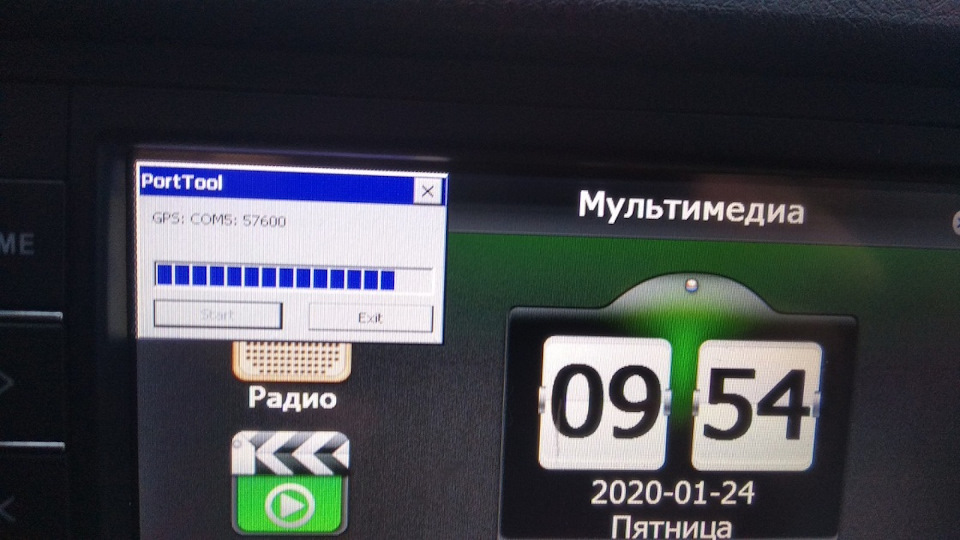
как закончит выйдет вот такая иконка, нажимаем «ОК»
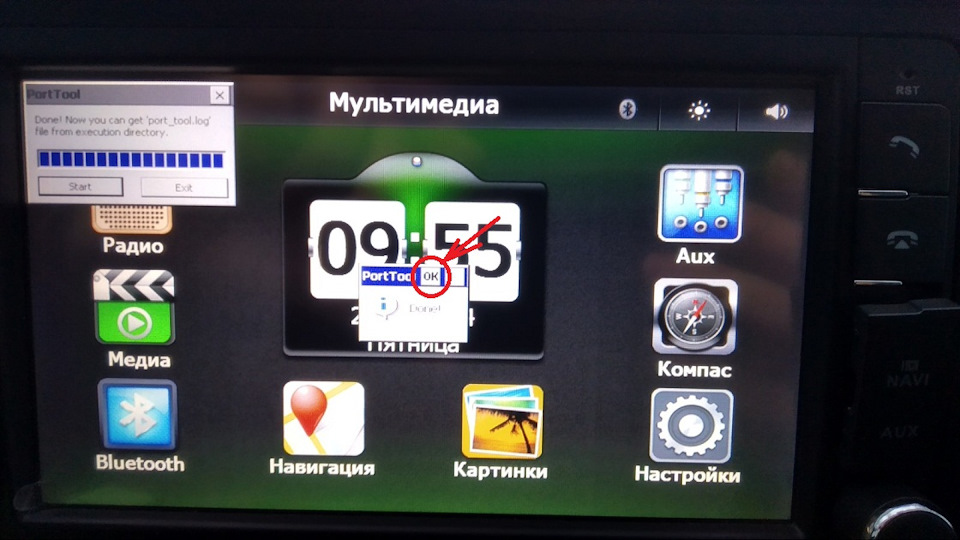
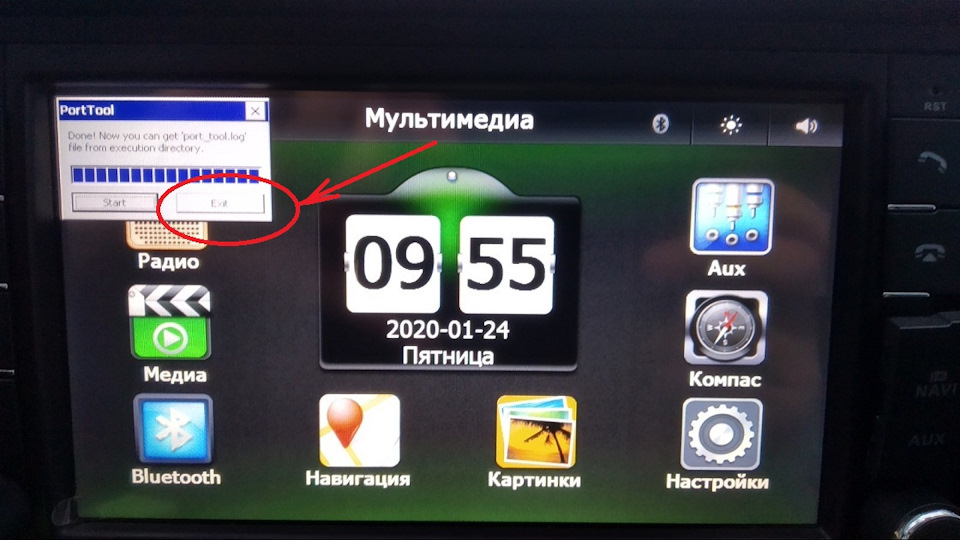
2.Вынимаем SD карту и вставляем в ноутбук или компьютер и смотрим какой порт и скорость.
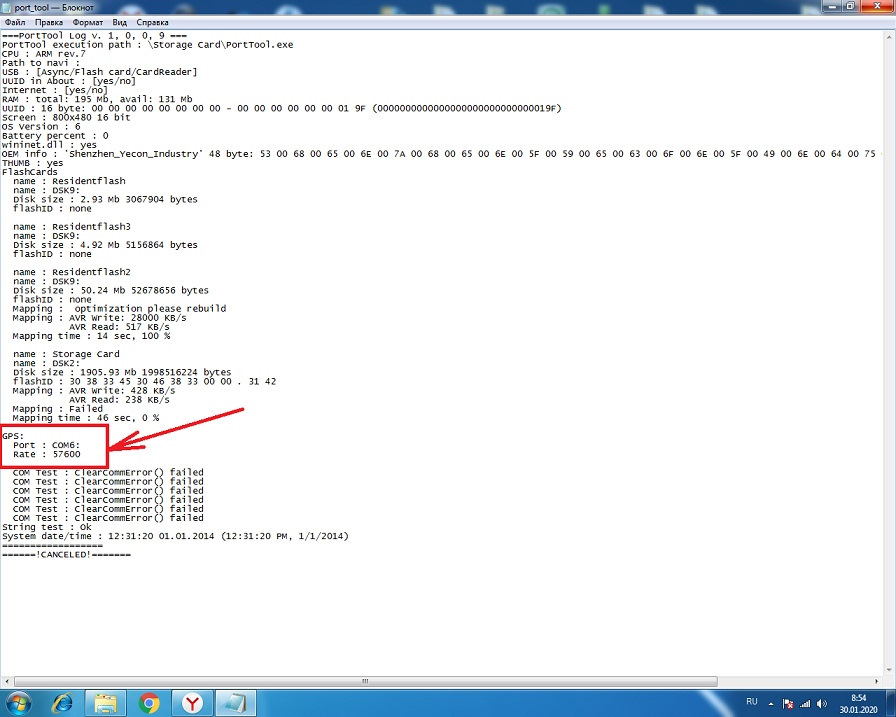
Антенна на COM-6, скорость 57600.(запоминаем)
3.Дальше ищем файл с вашей программой Navitel
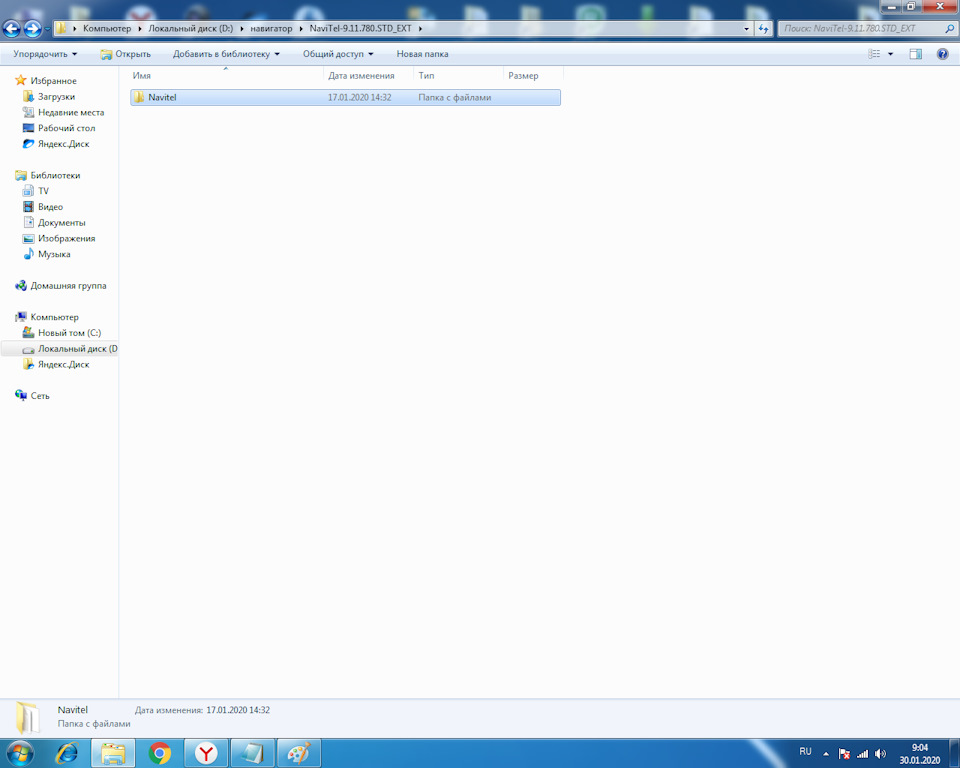
в ней находим папку UserData.
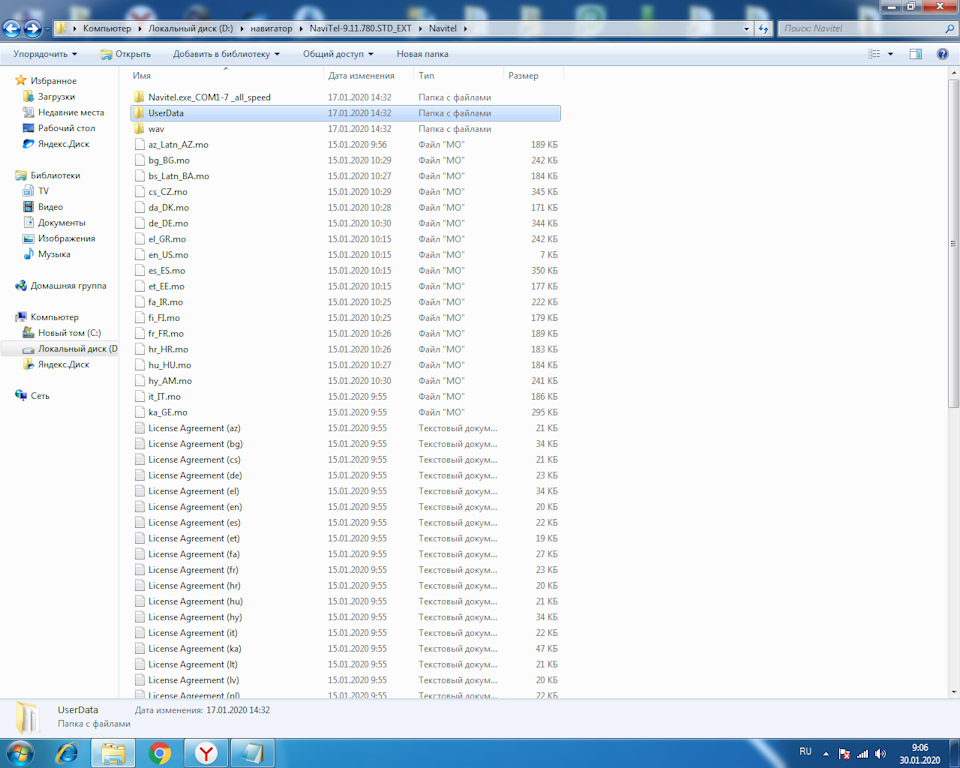
В этой папке находим файл Settings.
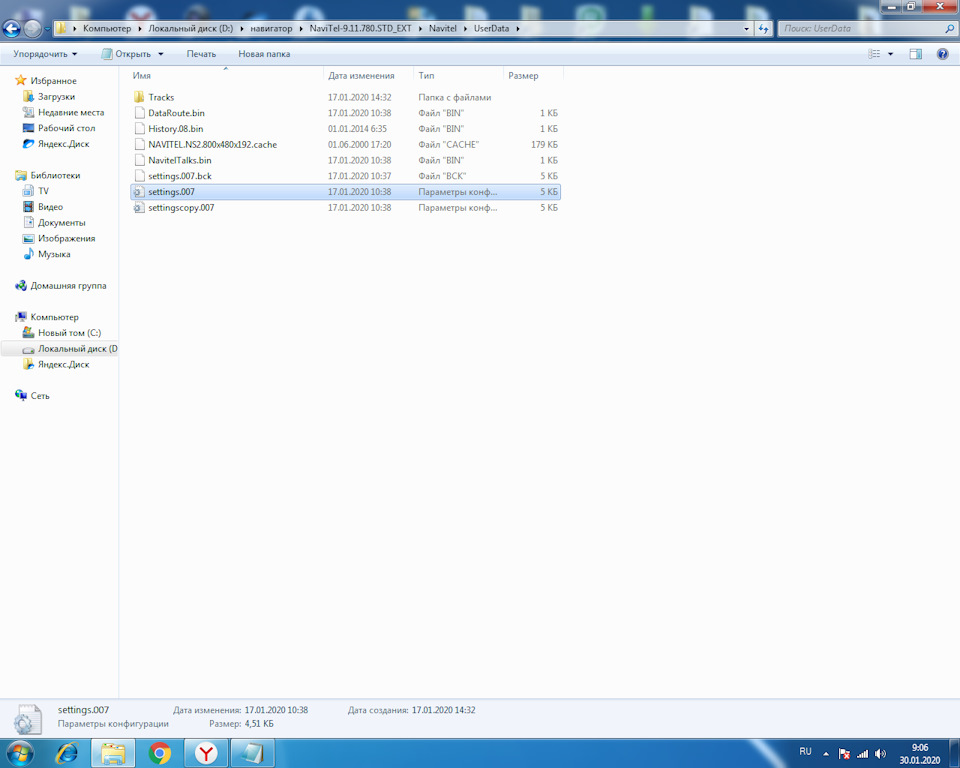
открываем с помощью БЛОКНОТА.
нас интересуют вот эти строчки, одни в самом верху.
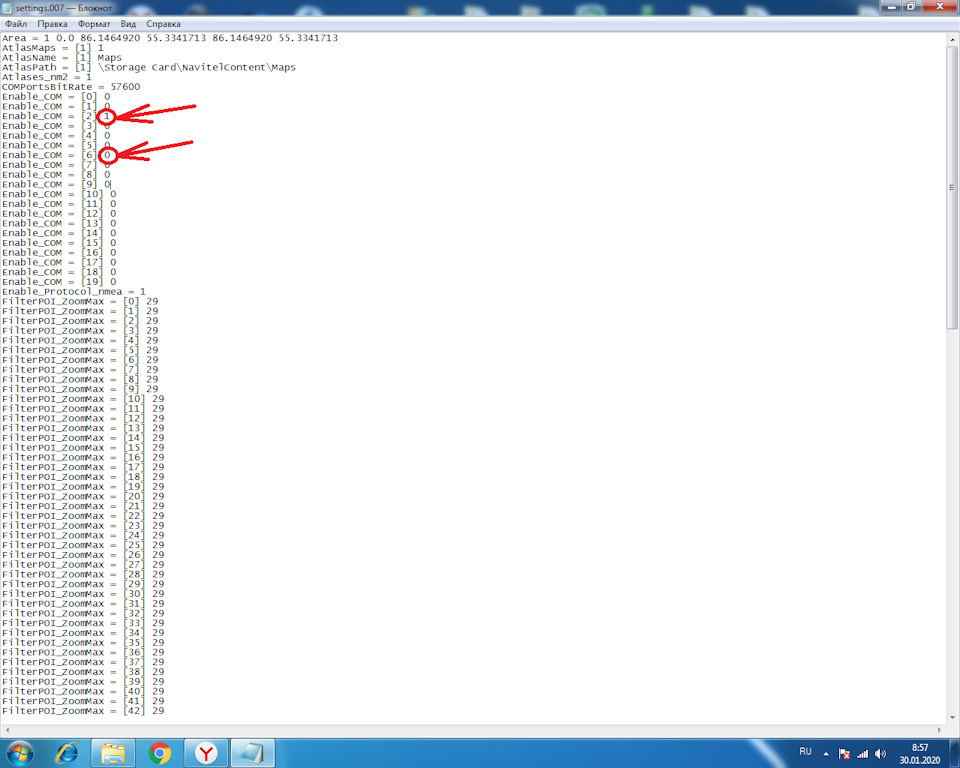
смотрим какой порт включен, на против 2 стоит «1» на против 6 стоит»0″ нужно исправить вот так.
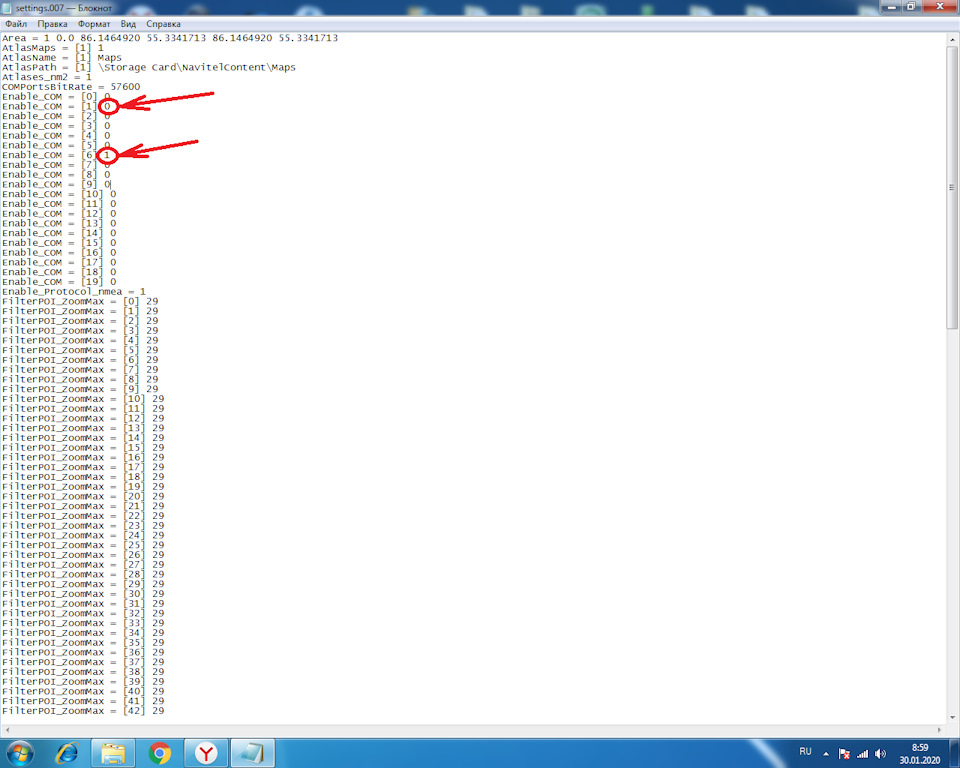
дальше спускаемся в самый низ, находим вот эту строчку.
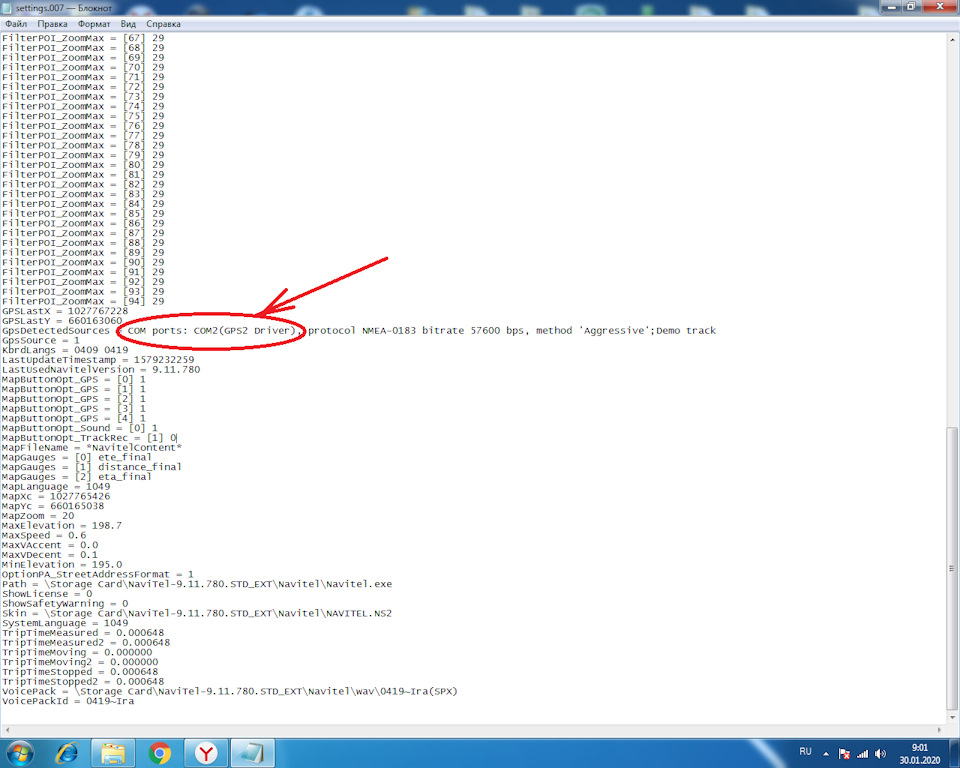

сохраняем исправленный файл.
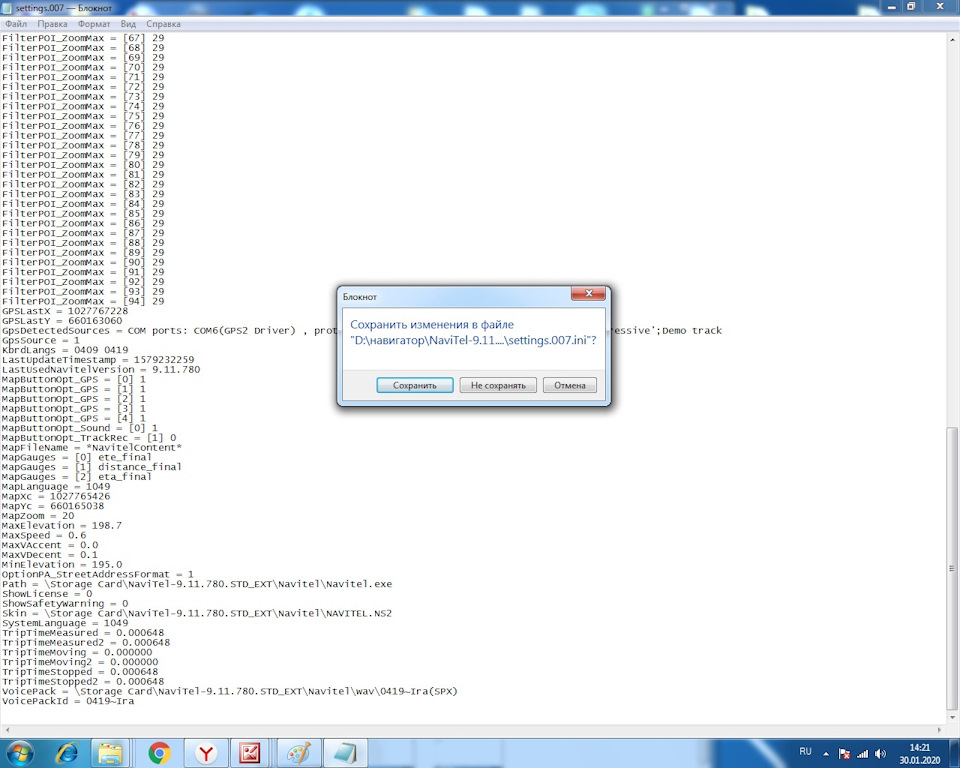
4.Вставляет на нашем магнитофоне, прописываем путь к файлу c программой Navitel и на основном экране запускаем программу Навигация, дожидаемся пока она загрузиться и найдет спутники.
Так же можно проверить что сделали все правильно и COM порт настроен, для этого нажимаем на локатор, выходит иконка, нажимаем >СПУТНИКИ, и низу видим на каком порту программа у нас сейчас видит антенну.
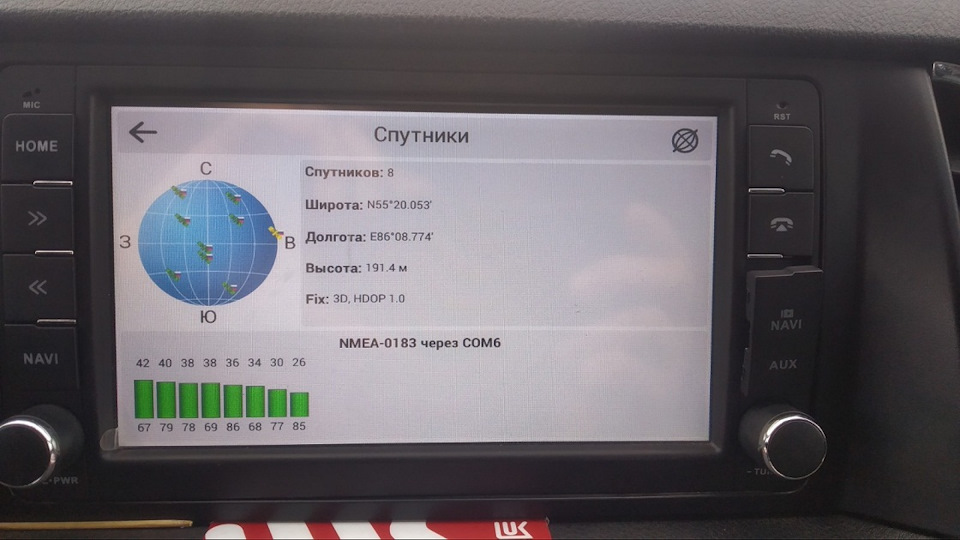
P/S: Надеюсь все по пунктам и понятно написал, будут вопросы задавайте, чем смогу помогу.
Еще раз ссылка на тему forum.navitel.ru/index.php?showtopic=61963
Источник: www.drive2.ru
Не устанавливается драйвер виртуального порта
![]()
Проблемы, описанные ниже, могут появиться при настройке конфигурации с использованием виртуальных COM портов.
Проблема 1
Виртуальный порт не появляется в группе «Порты (COM и LPT)».
Виртуальные устройства, созданные нашей программой появляются в отдельной группе «Virtual Serial Port».
Проблема 2
Виртуальный порт был создан, но помечен в диспетчере устройств восклицательным знаком.
Данная проблема может возникать, если вы пытаетесь создать порт с номером, который уже существует в системе. Для решения этой проблемы, попробуйте создать виртуальный порт с номером COM20. Если требуется создать порт с уже занятым номером (например, COM1), то выполните следующие действия:
1. Закройте все программы, которые могут использовать COM1.
2. Найдите COM1 в диспетчере устройств.
3. Нажмите правую кнопку мыши на нем.
4. Выберите «Свойства» и перейдите к закладке «Параметры порта».
5. Нажмите кнопку «Дополнительно».
6. Из выпадающего списка «Номер COM-порта» выберите свободный порт и нажмите кнопку «ОК».
7. Дождитесь окончания изменения операционной системой номера порта. Возможно, что потребуется перезагрузка компьютера.
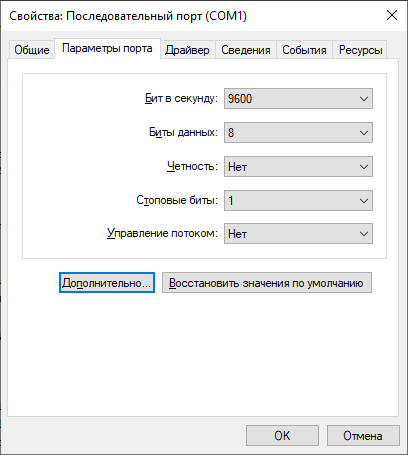
Рис.1. Параметры COM порта
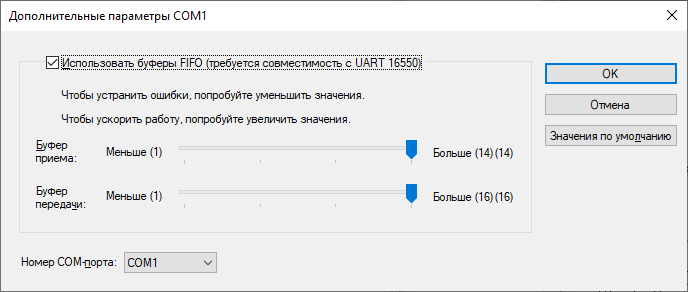
Рис.2. Выбор нового COM порта
Проблема 3
Виртуальный порт не создается. В диспетчере устройств не появляется новое устройство, или оно помечено как неизвестное.
Данная проблема связана с невозможностью установить драйвер виртуального порта. Наш драйвер имеет действительную цифровую подпись и должен устанавливаться на всех поддерживаемых версиях Windows, включая 64-битные версии.
Драйвер может быть установлен только с правами администратора. Убедитесь, что ваша учетная запись обладает соответствующими правами.
Операционная система не может проверить цифровую подпись драйвера. Такая проблема может возникнуть на старых операционных системах, без подключения к Интернету и установленных обновлений. Необходимо обновить вашу операционную систему или установить обновленные сертификаты, используя файл «rootsupd.exe» в папке с программой.
Для 64-битной Windows: c:Program Files (x86)TCP COM Bridgeinf
Для 32-битной Windows: c:Program FilesTCP COM Bridgeinf
В операционной системе после Windows Vista или Windows Server 2012 политика безопасности на вашем компьютере или сервере может запрещать установку драйверов для всех новых устройств, или для выбранных классов устройств. Такая политика может применяться на уровне организации, если ваш компьютер подключен к домену.
Самый простой способ проверить вашу политику безопасности это запустить надстройку «rsop.msc»:
1. Нажмите клавиши на клавиатуре Windows + R.
2. Введите rsop.msc и нажмите Ввод.
3. Надстройка проведет проверку существующей политики безопасности и покажет, какие правила заданы в ней.
4. Необходимо убедиться, что отсутствуют запрещающие или ограничивающие правила в группе:
Конфигурация компьютера — Административные шаблоны — Система — Установка устройств — Ограничения на установку устройств
В частности правила:
• Запретить установку съемных устройств.
• Запретить установку устройств, не описанных другими параметрами политики.
На время установки нового устройства эти правила должны быть отключены. Для изменение политики безопасности обратитесь к системному администратору или измените их сами.
Для самостоятельного настроек политики можно воспользоваться надстройкой «gpedit.msc».
Внимание: Редактор политики безопасности (gpedit.msc) по умолчанию не установлен в редакциях Starter, Home или Home Premium. Требуется установить его дополнительно, или воспользоваться редактором реестра.
1. Нажмите клавиши на клавиатуре Windows + R.
2. Введите gpedit.msc и нажмите Ввод.
3. Перейдите к группе настроек «Конфигурация компьютера — Административные шаблоны — Система — Установка устройств — Ограничения на установку устройств».
4. Отключите правила «Запретить установку съемных устройств» и «Запретить установку устройств, не описанных другими параметрами политики». Для этого, дважды кликните на имени правила в списке и выберите «Отключено».
5. В программе TCP COM Bridge выберите пункт меню «Устройства — Переустановить драйверы». Дождитесь окончания установки драйверов.
6. Создайте нужные виртуальные порты.
7. Сохраните настройки.
8. Дождитесь окончания установки драйверов для новых виртуальных портов.
Использование редактора реестра:
1. В меню «Старт», в поиске наберите regedit.
2. Нажмите правую кнопку мыши на найденном приложении «Редактор реестра» и выберите «Запустить от имени администратора».
3. Перейдите к ветке реестра HKLMSoftwarePoliciesMicrosoftWindowsDeviceInstallRestrictions.
4. Установите значение DenyRemovableDevices (REG_DWORD) равное 0 (отключено).
5. Установите значение DenyUnspecified (REG_DWORD) равное 0 (отключено).
6. Перезагрузите компьютер , чтобы изменения вступили в силу.
7. В программе TCP COM Bridge выберите пункт меню «Устройства — Переустановить драйверы». Дождитесь окончания установки драйверов.
8. Создайте нужные виртуальные порты.
9. Сохраните настройки.
10. Дождитесь окончания установки драйверов для новых виртуальных портов.
После установки виртуального порта, настройки безопасности можно вернуть к исходным значениям.
Убедитесь, что включена установка драйверов из центра обновлений.
1. Панель управления — Система и безопасность — Система — Дополнительные параметры системы — Оборудование — Параметры установки устройств.
2. Включите опцию «Да (рекомендуется)».
3. Нажмите «ОК» и сохраните настройки.
Если шаги выше не помогают, то возможно, что установленная Windows повреждена. Рекомендуется провести проверку системных файлов:
1. В меню «Старт», в поиске наберите cmd.
2. Нажмите правую кнопку мыши на найденном приложении «Командная строка» и выберите «Запустить от имени администратора».
3. В командной строке наберите: sfc /scannow и нажмите Ввод.
4. Будет произведена проверка системных файлов операционной системы.
5. Обязательно дождитесь окончания процедуры проверки.
Невозможность установить драйвер может быть связана с поврежденной базой данных устройств.
1. Выполните шаги 1 и 2 из решения 5.
2. В командной строке наберите для проверки: Dism /Online /Cleanup-Image /ScanHealth
3. Или для исправления ошибок: Dism /Online /Cleanup-Image /RestoreHealth
Источник: www.aggsoft.ru
Тема: Проблемы с VAG-COM (не обнаружены порты)
![]()
 Проблемы с VAG-COM (не обнаружены порты)
Проблемы с VAG-COM (не обнаружены порты)

Друзья, добрый день!
Сразу не пинайте, знаю, что тема — тыщу раз боян, но я уже в поиске сломал мозг.
У меня кабель — vag-com-USB.Прога — VAGCOM311.2RUS_2006.
Проблема — не могу подключить — пишет, что сканирует порты, а кабель не видит.
Я всегда по компам был продвинутым юзером, но тут неожиданно для себя сел.
Не знаю, что делать, где прописывать порты, нужен ли эмулятор ком-порта итд.
17.04.2011, 12:48 #2
![]()
Lupo Регистрация 03.04.2009 Адрес Украина Возраст 40 Сообщений 108
| Спасибо: |
| Получено: 0 Отправлено: 2 |
у тебя какая винда стоит?
17.04.2011, 12:55 #3
![]()
Lupo Регистрация 04.08.2010 Адрес Москва Возраст 39 Сообщений 204
| Спасибо: |
| Получено: 0 Отправлено: 0 |
vetal22, профессиональная семерка
17.04.2011, 12:59 #4
![]()
Lupo Регистрация 03.04.2009 Адрес Украина Возраст 40 Сообщений 108
| Спасибо: |
| Получено: 0 Отправлено: 2 |
зайди в диспечер устройст и посмотри на какой порт подключается шнурок, а да и еще у тебя драйвера есть для 7й винды, без них работать не будет , суть проблеммы в том чтобы в свойствах ком порта назанчить именно порт 1, 2, 3, или 4й, потому как в программе ваг ком их только 4 , а вот в компе может быть штук 30 и болие
17.04.2011, 13:00 #5
![]()
Всем Перцам — Перец Клуба! Регистрация 13.01.2007 Сообщений 11,812
| Спасибо: |
| Получено: 235 Отправлено: 60 |
Vredina,
в диспетчере устройств посмотри какой стоит com порт на шнурок.
— Добавлено чуть позже —
зайди в диспечер устройст и посмотри на какой порт подключается шнурок,
17.04.2011, 13:04 #6
![]()
Lupo Регистрация 04.08.2010 Адрес Москва Возраст 39 Сообщений 204
| Спасибо: |
| Получено: 0 Отправлено: 0 |
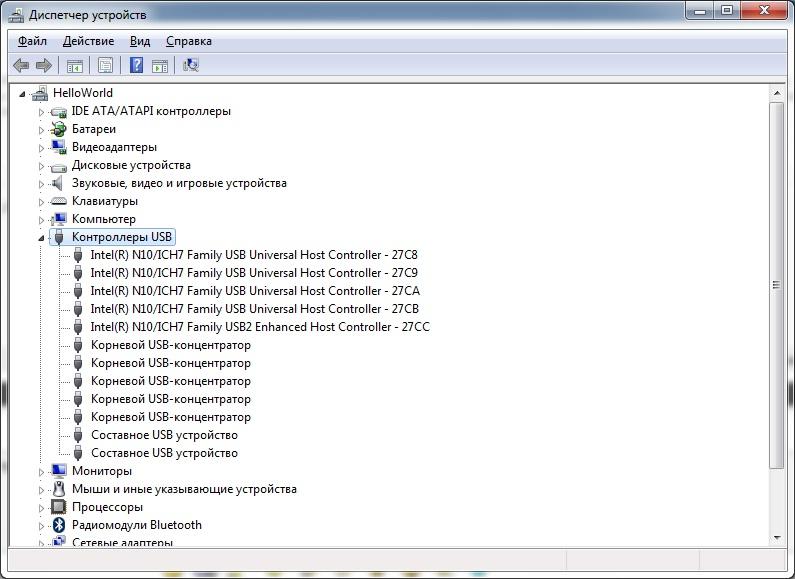
vetal22, среди портов у меня только контроллеры usb
и как понять — на каком у меня будет провод? и что за драйвер нужен?
17.04.2011, 13:09 #7
![]()
Lupo Регистрация 03.04.2009 Адрес Украина Возраст 40 Сообщений 108
| Спасибо: |
| Получено: 0 Отправлено: 2 |
дрова щас найду тебе скину
17.04.2011, 13:15 #8
![]()
Lupo Регистрация 04.08.2010 Адрес Москва Возраст 39 Сообщений 204
| Спасибо: |
| Получено: 0 Отправлено: 0 |
vetal22, кажется я понял, в чем проблема — их то у меня и нет!
17.04.2011, 13:26 #9
![]()
Lupo Регистрация 03.04.2009 Адрес Украина Возраст 40 Сообщений 108
| Спасибо: |
| Получено: 0 Отправлено: 2 |
дрова вот http://depositfiles.com/files/xtjl94zcv а спортами надо подумать чё их нету, мож они по другому отображаются у тебя както?
или в биосе отключены
17.04.2011, 13:31 #10
![]()
Lupo Регистрация 04.08.2010 Адрес Москва Возраст 39 Сообщений 204
| Спасибо: |
| Получено: 0 Отправлено: 0 |
vetal22, может после этих драйверов они и появятся?
17.04.2011, 13:47 #11
![]()
Lupo Регистрация 03.04.2009 Адрес Украина Возраст 40 Сообщений 108
| Спасибо: |
| Получено: 0 Отправлено: 2 |
может и так, но почитай тут вроди чтото есть
http://forum.ru-board.com/topic.cgi?forum=27t=127 посмотри здесь там под цифрой 3 инструкция по установке на 7ку. Удачи.
17.04.2011, 15:41 #13
![]()
Lupo Регистрация 04.08.2010 Адрес Москва Возраст 39 Сообщений 204
| Спасибо: |
| Получено: 0 Отправлено: 0 |
Are$,
vetal22, В общем, проблема отчасти была решена: была скачана облегченная версия vagcom 409, и там была сначала выбран контроллер USB, но безрезультатно, и потом методом тыка com3. И все заработало.
Где тут логика — при выборе в настройках USB не работает, а при выборе com3 через реальный usb провод заработало — не понятно, но спишу это на фашистские происки.
В общем, решил не заморачиваться с созданием виртуальных com портов, а поискать хорошую позднюю версию для usb.
Спасибо большое всем, кто мне помогал
27.04.2011, 15:24 #14
![]()
Pointer Регистрация 11.03.2010 Адрес Томск Возраст 43 Сообщений 57
| Спасибо: |
| Получено: 0 Отправлено: 3 |
Здравствуйте товарищи, доброго времени суток. Помогите разобраться с такой проблемой. До недавнего времени на моем booke стояла операционка Windows XP и прога VCDS Release-8050-instaler, шнур VAG COM USB OBDII. Все работало изумительно. После установки операционки Windows 7 Professional начал ставить VCDS,а мне в ответ «Sorri, VCDS is not compatible with Windows NT 6.1».
Попробовал поставить VCDS-Beta-8124-Installer, прога ставится но когда доходит до установки драйверов USB пишет «Невозможно выполнить DPInst.EXE на имеющейся операционной системе». Пробовал скачать с avtoadapter.ru драйверы для 64-разрядных систем, не помогает. Подскажите пожалуйста что делать, без VAG COMa как без рук.
Passat B5, 1.8Т, AWM, 2003г., америкос, 170 л.с . типтроник, 4 motion, кожа, люк, круиз-контроль.
Гольф плюс, 2009, МКПП, 1.6 BSE, просто и сердито.
Источник: passatworld.ru